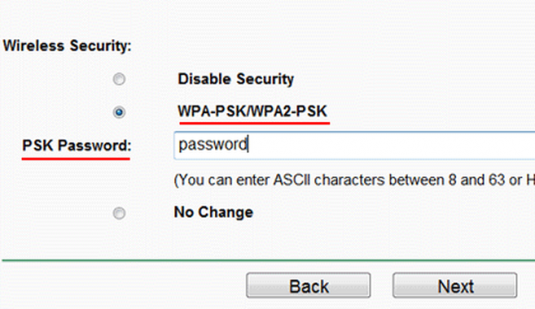Slik kobler du til en smarttelefon via WiFi?
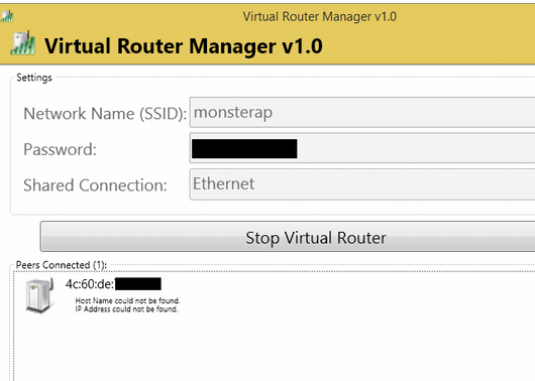
Moderne smarttelefoner basert på Android OS harmange funksjoner av personlige datamaskiner. Blant annet kan de brukes i hjemmenettverket med det formål å utveksle data. For å gjøre dette er det nok å koble smarttelefonen til datamaskinen via WiFi, noe som er ganske mulig for hver bruker.
PC-Smartphone Network: Funksjoner
Den enkleste måten å koble en smarttelefon til via WiFi, er å opprette et lokalt trådløst nettverk. Dette vil tillate:
- Del smarttelefonen med filer og mapper på datamaskinen din;
- Bruk smarttelefonen som en lokal FTP-server for å endre dataene på den;
- administrere datamaskinen gjennom ekstern tilgang til skrivebordet;
- Bruk datamaskinens Internett-tilkobling på smarttelefonen.
Nettverks-PC-smarttelefon: opprettelse
For inkludering i hjemmenettverket til PC og smarttelefonkan brukes som en fysisk ruter (mer praktisk) og virtuell. I det første tilfellet oppstår problemer vanligvis ikke. I det andre må du ty til å installere og konfigurere et ekstra program (gratis). Dette gjøres som følger:
- laste ned, installer og kjør programmet Virtual Router Manager;
- I feltet "Nettverksnavn (SSID)" skriver vi navnet på nettverket vårt (noe på latin);
- I feltet "Passord" skriver vi passordet for tilgang til dette nettverket (noen 8 sifre og / eller bokstaver i det latinske alfabetet);
- I listen "Delt tilkobling" velger du en eksisterende Internett-tilkobling;
- trykk på knappen "Start Virtual Router".
Deretter må du deaktivere passordbeskyttet tilgang i nettverks- og delingssenter.
Sett opp smarttelefonen din
Bli med det eksisterende WiFi-nettverket på smarttelefonen din er enkelt. For å gjøre dette:
- skriv inn innstillingene til smarttelefonen;
- åpne delen "Trådløse nettverk";
- inkluderer WiFi;
- gå til underavsnittet "Wi-Fi-innstillinger";
- klikk på nettverket funnet;
- skriv inn passordet og koble til.
Nå har smarttelefonen tilgang til Internett. Du kan også vise de delte mappene på datamaskinen ved hjelp av en filbehandling (for eksempel ES Utforsker). Dette gjøres som følger:
- Kjør ES Explorer;
- klikk på ikonet med pilen i øvre venstre hjørne;
- velg "LAN" -elementet;
- trykk på menyknappen;
- velg elementet "Opprett";
- velg "Server";
- i feltet "Adresse" skriver vi 192.168.137.1;
- I feltet "Logg inn" angir du navnet på kontoen din i Windows;
- I feltet "Passord" angir du passordet til kontoen din i Windows (uten systemets passord kan det oppstå problemer);
- Vi trykker på knappen "OK".
Nå for å se de "utvidede" mappene og filenei Windows er det nok å klikke på ikonet for den opprettede serveren. For mer informasjon om disse problemene, vennligst besøk våre artikler. Slik kobler du telefonen til den bærbare datamaskinen og hvordan du bruker smarttelefonen.